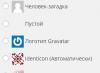В сети интернет очень часто можно встретить жалобы наподобие: «у меня на Android 8 ГБ памяти, а мне пишет, что нет памяти для установки приложений». Почему это происходит и что делать, как раз это статья!
Когда-то (в 80х годах) глава компании MircoSoft, Билл Гейтс сказал:
«640 килобайт хватит всем »хотя данная фраза относилась к оперативной памяти, но все равно звучит нелепо сейчас если говорить и о жестких дисках и флеш-накопителях и картах памяти.
С увлечением количества пользователей смартфонов и планшетов на ОС Android, все чаще в сети встречаются раздраженные фразы по поводу не возможности установки приложений и игр, хотя памяти на устройстве еще много.
Пример вопроса из форума:

Если у вас ровно та же ситуация, тогда вы зашли по адресу!
Материал «сложный» требуется прочитать несколько раз
Теория появления ошибки нехватки памяти
В принципе это даже не ошибка, а за мудреная система подачи информации маркетологами + особенности операционной системы Android.
Дело в том, что некоторые маркетологи производителей указывают общую память доступную пользователю для хранения файлов или наоборот, может написано что в данной модели 8 ГБ памяти, а на самом деле только 6 ГБ.
Для того чтобы было понятно:
В операционной системе Android существует несколько разделов (дисков):
- /system - здесь находиться «прошивка», «ОС», системные файлы
- /cache - временные файлы
- /data - в этот раздел устанавливаются ПРИЛОЖЕНИЯ, а также хранятся различные данные этих приложений и настройки системы
- /recovery - сюда устанавливается Recovery
А вот c внутренней или внешней памятью все сложней…
- Внутренняя память может иметь собственный раздел- /Sdcard или /SdCard0 , либо эмулироваться за счет раздела /data и иметь следующий вид /emulated/storage итп.
- Внешняя же карта памяти может иметь имя /Sdcrad или /Sdcrad1 - это может быть внутренней памятью, если у вас есть встроенная память (спасибо за всю путаницу Google). Если же внутренней памяти нет, то данный раздел /Sdcrad закрепляется за картой памятью.
И так получается 2 варианта развития:
Вариант 1 - если внутренний накопитель не эмулируется
Это значит, что под раздел /data выделено свое определенное количество памяти (к примеру 2 ГБ), а под /sdcrad свое количество (8 ГБ). Если память на разделе /data заканчивается, то возможность установки приложений исчезает, увеличить или изменить размер раздела /data, за счет другого раздела не возможно (если вы не великий хакер).
Вариант 2 - если внутренний накопитель эмулируется
Это значит, что/data раздел и с внутренним накопителем общие и в зависимости от установленных приложений и игр или скачанных файлов (музыка,видео,фото, документы) будет изменяться количество доступное количество памяти.
Что делать?
Совет №1
Перезагрузите устройство или закройте все приложения, может у вас просто, заполнена вся оперативная память.
Совет №2
Удалить не нужные приложения, особенно это касается тех у кого внутренний накопитель не эмулируется
Совет №3
Удалить не нужные файлы, данный совет только для тех у кого общая память для приложений и файлов, то есть внутренний накопитель эмулируется
Совет №4
Не во всех устройствах Android, но все же есть возможность переноса приложений на SD карту. Как посмотреть и как перенести?
Настройки -> Приложения -> «Выбрать Приложение» -> Перенести на SD-CARD

В этой инструкции подробно о том, что делать, если при скачивании какого-либо приложения для Android телефона или планшета из Play Маркет вы получаете сообщение о том, что не удалось загрузить приложение, так как недостаточно места в памяти устройства. Проблема очень распространена, а начинающий пользователь далеко не всегда может исправить ситуацию самостоятельно (особенно с учетом того, что фактически свободное место на устройстве есть). Способы в руководстве идут в порядке от самых простых (и безопасных), до более сложных и способных вызывать какие-либо побочные эффекты.
Прежде всего несколько важных моментов: даже если вы устанавливаете приложения на карту microSD, внутренняя память все равно используется, т.е. должна быть в наличии. Кроме этого, внутренняя память не может быть задействована вся до конца (требуется место для работы системы), т.е. Android будет сообщать о том, что недостаточно памяти раньше, чем ее свободный объем окажется меньше размера загружаемого приложения. См. также: , .
Загляните в «Настройки» - «Приложения» на вашем Android устройстве. С большой вероятностью в списке вы найдете те приложения, которые вам больше не нужны и давно не запускались. Удалите их.
Также, если ваш телефон или планшет имеет карту памяти, то в параметрах загруженных приложений (т.е. тех, которые не были предустановлены на устройстве, но не для всех), вы найдете кнопку «Переместить на SD карту». Используйте ее для освобождения места во внутренней памяти Android. Для новых версия Android (6, 7, 8, 9) вместо этого используется форматирование карты памяти в качестве внутренней памяти.
Дополнительные способы исправить ошибку «Недостаточно памяти на устройстве»
Следующие способы исправления ошибки «недостаточно памяти» при установке приложений на Android в теории могут приводить к тому, что что-то будет работать неправильно (обычно не приводят, но все равно - на свой страх и риск), но являются достаточно действенными.
Удаление обновлений и данных «Сервисы Google Play» и «Play Маркет»

По завершении, проверьте, появилась ли возможность устанавливать приложения (если сообщат о необходимости обновить сервисы Google Play - обновите их).
Очистка Dalvik Cache
Данный вариант применим не ко всем Android устройствам, но попробуйте:
- Зайдите в меню Recovery (найдите в Интернете, как зайти в рекавери на вашей модели устройства). Действия в меню обычно выбираются кнопками громкости, подтверждение - коротким нажатием кнопки питания.
- Найдите пункт Wipe cache partition (важно: ни в коем случае не Wipe Data Factory Reset - этот пункт стирает все данные и сбрасывает телефон).
- В этом пункте выберите «Advanced», а затем - «Wipe Dalvik Cache».
После очистки кэша, загрузите ваше устройство в обычном режиме.
Очистка папки в data (требуется Root)
- В папке удалите папку «lib» (проверьте, исправилась ли ситуация).
- Если предыдущий вариант не помог, попробуйте удалить всю папку /data/app-lib/имя_приложения/
Примечание: если уж у вас есть root, загляните также в data/log с помощью файлового менеджера. Файлы журналов также могут отъедать серьезное количество места во внутренней памяти устройства.
Непроверенные способы исправить ошибку
Эти способы попались мне на stackoverflow, но ни разу не были мною опробованы, а потому об их работоспособности судить не могу:
- С помощью Root Explorer перенести часть приложений из data/app в /system/app/
- На устройствах Samsung (не знаю, на всех ли) можно набрать на клавиатуре *#9900# для очистки файлов журнала, что также может помочь.
Это все варианты, которые я могу предложить на текущий момент времени для исправления ошибок Android «Недостаточно места в памяти устройства». Если у вас имеются собственные работающие решения - буду благодарен вашим комментариям.
Не зря с каждой новой версией Андроид-устройств разработчики добавляют больше внутренней и оперативной памяти – это основное пространство, которое просто необходимо для правильной работы всей системы.
Если пользователь необдуманно закачивает множество «тяжеловесных» файлов, то, как результат, система может на это отреагировать, запретить установку другого программного обеспечения простым системным сообщением: «Недостаточно свободной памяти Андроид». Но чтобы понять, что это такое, и как это можно исправить, нужно знать какие типы памяти существуют в вашем устройстве.
- RAM, или по-другому ОЗУ.
- ROM.
- Internal phone storage.
- MicroSD.
Это оперативное устройство записи, которое отвечает за все запускаемые пользователем приложения. Ее используют все работающие на данный момент процессы, и системные, и сторонние.
В этой области все процессы происходят очень быстро, все данные записываются и перезаписываются по несколько раз. Поэтому самые последние модели Андроид-устройств могут сами регулировать этот процесс без внимания пользователя, при условии, что есть постоянный источник питания. Сведения обо всех работающих процессах отображаются в системе через менеджер задач Task Managers. Открыв системную папку, можно убедиться, что некоторые процессы вам просто не нужны, и здесь же их можно отключить, освободив пространство.
Это пространство занято самой ОС Андроид, оно не изменяемо, и что-то добавить или удалить из этой области система просто так не даст. Для коррекции нужны root-права, то есть неограниченный доступ к системным файлам, и если их получить, то пользователь нового смартфона лишится сервисной поддержки.
Это пространство полностью отдано для нужд пользователя. В памяти будут храниться все личные файлы – программное обеспечение, фильмы и фото, скачанные приложения. Здесь можно изменять, удалять не нужное, и добавлять новое. Из меню этой памяти можно перенести большие файлы на карту памяти, что как раз и позволит освободить место.
Объемы этой памяти могут быть самыми различными, уже доступны съемные носители объемом до 64 Гб, и этого пространства вполне достаточно для простого пользователя устройства.
Сообщение недостаточно места в памяти устройства Андроид могут вызвать самые разные причины:
- Важно уяснить, что пространство внутренней памяти в разных устройствах разнится, а в бюджетных моделях она может быть ограничена всего 2 Гб, то есть если скачать хотя бы одну полновесную игру, то уже ничего другого туда не поместится. В этом случае пользователю нужно приобрести съемный носитель, карту памяти.
- Даже если владелец устройства вообще не скачивает никаких приложений, и тем более, игр, то и на таком устройстве может закончиться внутренняя память. Это может произойти из-за слишком большого списка кэша, который постоянно добавляется при работе устройства.
- Если владелец использует различные навигационные карты, например, для построения маршрута в незнакомом месте, то эта функция очень сильно влияет на переполненность операционной памяти.
- При обновлении программного обеспечения, игр и приложений старые установочные файлы остаются в системе, захламляя нужное пространство.
Способы решения проблемы
Удаление ненужного ПО
Допустим, что у вас на смартфоне Андроид установлено множество различных приложений. Как их можно просмотреть, удалить или перенести? Средствами самого устройства:
- Войдите в главное меню настроек, пролистайте его и найдите «Менеджер установленных приложений» или раздел с каким-то подобным названием.
- Перед вами откроется полный список всего, что вы установили на свое устройство.
- Если какое-то программное обеспечение вам уже не нужно, здесь же его можно безопасно удалить, особенно те, которые вы никогда не запускаете.
- Такие объемные приложения, как карты или маркет, можно спокойно отправить на съемный носитель, нажав на опцию «Перенести на карту памяти».
Этот способ помогает очень многим пользователям избавиться от системного сообщения с текстом недостаточно памяти Андроид.
Чистка устройства от мусора средствами системы
Работая на устройстве, система записывает различные кэши посещений страниц браузера, журналы сбоев, уже прочитанные сообщения и так далее. Это, конечно же, очень важно для работоспособности ОС, но со временем их становится все больше и больше, что приводит к системному сообщению о недостаточности.
Чтобы убрать ненужный мусор проделайте следующее:
- Загрузите любой файловый менеджер из маркета Google Play, выбор просто зашкаливает.
- Откройте установленное приложение и перейдите в папку загрузок (downloand).
- Внимательно просмотрите всю информацию, выберете ненужное вам программное обеспечение и безвозвратно удалите, очистив тем самым место.
- Откройте папку входящих сообщений, рассортируйте прочитанные, и удалите те, которые не представляют большой ценности.
- Откройте браузер, которым вы постоянно пользуетесь, проверьте папку всех директорий, куда заносится информация, и через файловый менеджер безбоязненно все удалите – они только захламляют систему.
- Чистка списка записанного кэша работы приложений также помогает в решении проблемы. Нужно отыскать каждое из них из меню настроек, и внизу есть ссылка на очистку, так можно освободить достаточно места.
Делать подобную «уборку» нужно регулярно, тогда вам не придется читать неприятные сообщения, если понадобится установить новое программное обеспечение.
Чистка памяти через специальные приложения
Если вы пользуетесь стационарным компьютером, то наверняка знаете, что существует специальный софт, который профессионально очищает систему от ненужных файлов, кэша и логов. Этот же функционал можно задействовать и на Андроид, и лучшей разработкой признана утилита Clean Master, она доступна в магазине Google Play.
Установив утилиту всего один раз, можно без проблем освободиться от всего ненужного, скопившегося за время работы на устройстве. А заодно и устранить проблему, из-за которой Андроид пишет недостаточно памяти.
Программа может работать в нескольких режимах:
- Очистки от скопившегося мусора.
- Ускорения работы самой системы, освобождая место от журналов сбоев и КЭШа.
- Откроет все установленные приложения и предложит удалить неиспользуемые.
- Запустит встроенный антивирус, проверив устройство на вирусы.
Есть и другие полезные утилиты для ускорения работы, их можно найти в том же Маркете. Например, CCleaner.

Если ни один из вариантов не подошел – поможет Hard Reset
Если после нескольких попыток на экране все равно пишет недостаточно места в памяти устройства, то, скорее всего, система дала сбой, и нужно сбросить все установленные вами настройки до заводских. Сделать это можно через главное меню в разделе «Архивации и сброса», система предложит вам сохранить некоторые данные на съемном носителе, согласитесь, и нажмите на кнопку сброса. Через некоторое время вы получите полностью «чистое» устройство, и можно снова устанавливать все, что вам потребуется для работы и развлечений.
Сообщение о том, что недостаточно места в памяти, может появиться совершенно неожиданно. Казалось бы, места много, а новую игру или приложение установить не удается. Что делать? В первую очередь, проверить, сколько места осталось. Для этого в настройках аппарата есть кнопка «Память» .
Смотреть следует именно внутреннюю память устройства без учета дополнительных носителей – карт памяти. Дело в том, что даже при наличии работающей карты памяти установка приложений автоматически производится все равно в память устройства. Поэтому такая проверка лишней не будет.
Освободить место в памяти телефона
Если память телефона действительно заполнена, то можно попробовать перенести часть приложений на карту памяти. Однако не все версии Андроид поддерживают такую операцию.
Обратите внимание на те фотографии, документы, видео, которые хранятся . Они могут занимать немало места. При необходимости их можно также перенести на карту памяти, в облачные сервисы или на стационарный компьютер.
Если же указанные методы не работают, придется удалить неиспользуемые приложения, чтобы освободить место для установки новых. Обратите внимание, что разные приложения имеют разный «вес», который можно узнать в диспетчере приложений. И имеет смысл удалять, в первую очередь, самые объемные. Например, Скайп, который при установке кажется совсем небольшим, по мере использования может «разрастись» до огромных размеров.
Как освободить место, если предустановленные программы невозможно удалить?
Почти каждая модель смартфона имеет предустановленные производителем программы, которые пользователю не нужны. Проблема в том, что удалить такие программы невозможно обычными способами.
Но освободить значительную часть занимаемого ими места несложно. Достаточно в диспетчере приложений удалить из этих программ все установленные обновления и запретить им впредь обновляться, убрав в Play Маркете с этих приложений галочку «Автоматическое обновление» .
Системный мусор: найти и обезвредить
Системный мусор – это установочные файлы и сохраненные данные давно удаленных приложений, пустые папки, временные файлы, которые устройство продолжает хранить. Найти их вручную сложно, да и незачем, ведь для этой цели разработаны специальные программы.
Заходите в Play Маркет и вводите в поиске, например, «очистка памяти» . Выбираете приложение небольшого размера с хорошим рейтингом. Обычно такие утилиты занимают совсем немного места, в отличие от игр, так что с их установкой проблем не возникает.
Запустив очистку памяти при помощи такого приложения, вы разом избавитесь от кучи ненужного в памяти вашего устройства, освободив таким образом место для того, что хотелось установить.
Если памяти на самом деле достаточно
Опытные пользователи знают, что иногда свободного места на самом деле вполне достаточно. Однако приложения отказываются устанавливаться. И виной тому – кэш приложения Play Маркет. Чаще всего такая ситуация возникает, если часто устанавливать и удалять много разных игр, приложений.
Чтобы решить проблему, надо зайти в Диспетчер приложений в настройках телефона. Там найти «Сервисы Google Play» и нажать кнопку «Очистить кэш» . Часто именно таким способом удается победить «упрямый Андроид», который не желает видеть, что памяти на телефоне хватает.
Если ни один из описанных способов не помогает, можно пойти на крайние меры – сделать сброс на заводские настройки, предварительно сохранив все важные данные на отдельном носителе. Так телефон вернется к исходному состоянию – и вы сможете снова установить нужные программы.
Выбирая Android смартфон, пользователи зачастую не придают серьезного значения объему собственной памяти устройства. Понятно, что гораздо практичнее взять модель со сравнительно небольшим внутренним хранилищем, но с возможностью расширения за счет установки карт microSD. Современные аппараты поддерживают работу с такими картами объемом до 128Гб и более, и, если вы намерены грузить на телефон много приложений и всевозможного контента, такое решение обойдется гораздо дешевле, нежели версия смартфона с максимальным объемом памяти.
К сожалению, это срабатывает без проблем лишь в аппаратах, работающих под управлением . Смартфоны с более ранними версиями платформы далеко не всегда корректно работают с дополнительными объемами памяти, предоставляемыми картами microSD, предпочитая по умолчанию сохранять загружаемые приложения только в памяти внутренней. В результате при попытке установить очередное приложение из Google Play Маркета пользователь видит на экране аппарата сообщение: "Недостаточно места, чтобы скачать приложение. Удалите контент или программы, которые вам больше не нужны, и повторите попытку".
Еще одна причина данной проблемы - несовпадение заявленных характеристик с фактическими . Здесь никакого обмана: объем внутренней памяти указан в документации верно, но часть ее уже занята операционной системой и предустановленным программным обеспечением. Вот и получается, что, вроде бы, доступной памяти должно хватить, но при попытке обновить или установить приложение заново пространства не хватает, и пользователь получает сообщение о его нехватке.
Третья причина возникновения проблемы - недостаток оперативной памяти . Любое приложение для Android использует три набора хранения: один набор для самого приложения, второй набор для файлов данных приложения и, наконец, третий набор для кэша приложения. Старые и ненужные данные кэша сохраняются на телефоне в "корзине", кэш может повреждаться… В результате ненужные данные накапливаются и мешают смартфону корректно работать с новыми или обновляемыми приложениями.
Методы устранения ошибки "Недостаточно места, чтобы скачать приложение"
Сегодня мы рассмотрим способы, позволяющие избавиться от проблемы с недостатком места в памяти Android-смартфонов. Самый простой из них - избавиться от ненужных игр и прочих приложений, которыми вы не пользуетесь.Метод 1: удаление ненужных приложений
1.
Зайдите в раздел "Настройки" -> далее в "Память". Проверьте, сколько свободного места осталось в вашем распоряжении. Если имеющегося объема свободной памяти недостаточно места для установки приложения или игры, вам придется это пространство высвободить;

2. Зайдите в раздел "Настройки" -> далее в "Программы" -> "Все";

3. Прокрутите список и отметьте в нем все приложения, которыми вы вряд ли воспользуетесь. Аналогичным образом поступите с надоевшими играми;
4. Удалите весь этот бесполезный хлам;
5. Проверьте память еще раз и, если у вас есть достаточно места, повторите попытку установить или обновить приложение.
Метод 2: Перемещение приложения на SD. (Эффективен, если у вас на самом деле не хватает места во внутренней памяти устройства)
Некоторые приложения или игры могут быть перемещены из внутренней памяти на карту памяти MicroSD, установленную в отведенный для неё слот. Если ваше устройство рутировано, вы также можете перемещать приложения на внешний носитель с помощью таких приложений, как, к примеру, . Если же root-прав на смартфон у вас нет, и он работает под управлением стоковой прошивки ОС Android, выполните следующие действия
:
Метод 3: Проверка и удаление ненужных файлов
Вы не можете постоянно держать в памяти все игры, контент и приложения, занимающие собственную память вашего устройства. Но, как известно, существует одно конкретное место, где хранятся заведомо большие временные файлы, которые могут занять более 1,5 Гб дискового пространства. Это местоположение папки DCIM, где собраны ваши изображения Facebook, фотографии и видео-ролики. Приведем его в порядок:
Хороший эффект дает приложение . Установите его и запустите на очистку смартфона: программа отыщет и рассортирует временные и неиспользуемые файлы, после чего с вашего согласия выполнит их удаление.
Метод 4: Удаление обновлений Google Play

Метод 5: Установка Google Play APK из внешнего источника
Если вы уверены, что места достаточно, но сообщение об ошибке продолжает выскакивать при попытке загрузки или обновления приложений, попробуйте выполнить следующие действия
:
Метод 6: Очистить Dalvik Cache
В случае, если вы на самом деле не хватает места на устройстве, в том числе под управлением кастомных прошивок - таких, как CyanogenMod, Slim Rom, Paranoid Android и так далее.
Метод 7: Очистка кэш через диспетчер программ

Метод 8: очистка кэша с помощью App Cache Cleaner
Для того, чтобы исправить ошибку "Недостаточно места, чтобы скачать приложение" на Android-смартфонах, часто прибегают к следующему способу. Допустим, вам необходимо загрузить приложение размером 2MB из игрового магазина Google. Если такого объема доступной памяти у вас нет, можно выделить место для него путем удаления неиспользуемого приложения или медиа-файла. Но удалить такой файл нужно из внутренней памяти устройства, а не с карты Micro SD. В случае, если нет таких приложений, которые можно было бы без сожаления удалить, выполните следующие действия.
Метод 9: очистка логов с помощью инструмента SysDump (только для аппаратов Samsung)
Если вы удалили несколько приложений и очистили кэш, но по-прежнему получаете уведомление об этой ошибке, то можно высвободить пространство, очистив папку с системными логами (в неё записываются подробности о сбоях системы). Выполните следующие действия
:
После выполнения этих шагов вы не увидите больше сообщения о том, что недостаточно места для скачивания приложений.
Надеемся, что и эту проблему совместными усилиями нам удалось решить. Пишите в комментариях, какой из способов помог вам избавиться от ошибки "Недостаточно доступной памяти" при загрузке приложений с Google Play. Обменивайтесь опытом, узнавайте новое и делитесь своими успехами - ведь вместе всегда проще найти выход даже из самого безвыходного положения.